激活开发者模式
激活开发者模式很简单,你只需通过菜单 设置->安全性->开发人员模式,即可打开如下界面
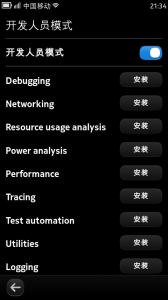
将开关按钮拨到右边,系统自动会提示你安装必要的软件,最重要的是Terminal和SDK Connectivity,可以在主菜单页找到它们。Terminal可以进行liux命令行的操作,而SDK Connectivity则让你可以在手机和开发主机之间进行网络连接。
root权限
root帐号的密码是rootme 。
有些文章提到可以在Terminal中执行 $ ssh root@localhost 命令可以登录root帐号,可能只是在开发机上的情况。在行货手机上真正起作用的命令应该是
| $ devel-su |
这也是官方SDK开发文档中介绍的方法。
和Linux主机连接
如果觉得在手机上通过软键盘来执行命令显得自己太像2B青年的话,建议还是通过PC主机和N9进行连接。这里只介绍Linux机器的连接方法。
打开SDK Connectivity软件
利用USB线或WLAN将Linux主机和N9连接起来
你可以看到如下界面
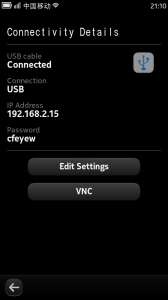
在这里你可有得到如下信息
N9的IP为192.168.2.15,通常Linux PC端的IP为192.168.2.14
一个密码,这个密码的用户是developer
PC端的Qt SDK如果要安装和调试时会用到上面两个信息。本文不会涉及SDK,不过会介绍怎么远程登录到N9上。
ssh登录到N9
SDK Connectivity连接成功的话,就可以在PC端通过ssh连接N9了,命令是
| $ ssh developer@192.168.2.15 #密码就是在SDK Connecity自动生成的,每次都会变 |
如果你不想每次登录都要输入密码,则可以将本机公钥拷贝到N9上。
| $ ssh-copy-id developer@192.168.2.15 #若提示本地公钥文件不存在,可先执行$ ssh-keygen |
这样的话,以后再执行$ ssh developer@192.168.2.15就无需输入密码了。
在你通过通过ssh登录到N9后,$ devel-su 命令进入root权限。
N9上的文件系统
进入N9后你可以大概了解一下里面的文件系统,用户生成的文件都会在MyDocs下
|
~/MyDocs $ pwd /home/developer/MyDocs ~/MyDocs $ ls Pictures/ #系统自带的图片和截图生成的图片在这 ~/MyDocs $ ls DCIM/ #照片在这 |
通过诺基亚软件商店安装的程序主体都在 /opt/目录下,如果你想学习学习别人的QML都怎么学习的,可以去这里参考:)
安装未验证软件
如果你想安装未经验证的软件,比如网上下载到的QQ,那么你需要通过 设置->应用程序->安装,打开如下界面
然后使能允许来自非商店来源的安装。
| $ dpkg -i filename.deb |
可以让你在命令行下安装一个软件。
截图软件
软件商店里带的ScreenshotMe就很好用,本文的截图都是通过它完成的。截图方法很简单,在ScreenshotMee运行后,放到后台。在你想截图的时候将手机屏幕右上角轻轻盖住一会就可以了。
将N9里的图片和照相拷贝到Linux主机的方法也很简单,只需在Linux上执行
|
scp -r developer@192.168.2.15:~/MyDocs/Pictures . scp -r developer@192.168.2.15:~/MyDocs/DCIM . |
就可以把图片都拷贝出来了。
更多帮助
请访问 http://harmattan-dev.nokia.com/docs/library/html/guide/html/main.html
感谢诺基亚MeeGo团队不仅提供了一个***的手机给我们,还提供了这么优秀的文档。

























